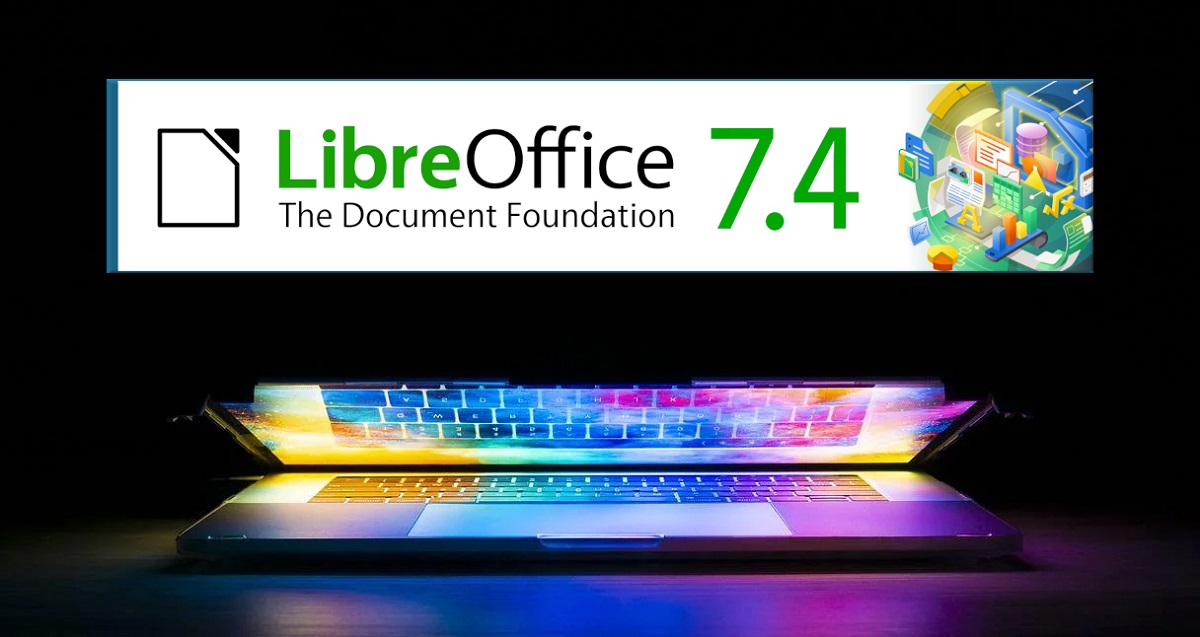
recent Lansarea LibreOffice 7 a fost anunțată.4, o versiune care oferă multe îmbunătățiri și mai presus de toate care se laudă cu o interoperabilitate mai bună pentru utilizatorii care partajează documente prin MS Office.
În această nouă versiune a LibreOffice 7.4 Au participat 147 de colaboratori cu 72% din cod scris de 52 de dezvoltatori angajați de trei companii care fac parte din Consiliul Consultativ TDF, format din Collabora, Red Hat, Allotropia și alte organizații, în timp ce restul de 28% provine de la 95 de voluntari individuali.
În plus, alți 528 de voluntari a furnizat localizări în 158 de limbi diferite. LibreOffice 7.4 este lansat în 120 de versiuni de limbi diferite.
LibreOffice 7.4 oferă un suport mai mare pentru documente în format ODF, chiar și în ceea ce privește robustețea și securitatea. În alte aspecte, plus interoperabilitate cu MS Office, are, de asemenea, filtre pentru un număr mare de documente în formate vechi, revine la proprietatea inițială și controlează utilizatorilor.
Dincolo de această interoperabilitate și mai mare cu Microsoft Office, avem și câteva îmbunătățiri atât pentru suita de birou, cât și pentru aplicațiile individuale. La nivel de suită, acum avem suport pentru imagini WebP și formate de imagine EMZ/WMZ.
Sunt disponibile și alte îmbunătățiri, cum ar fio un câmp de căutare nou pentru managerul de extensii, pagini de ajutor pentru biblioteca de scripturi ScriptForge și alte îmbunătățiri de performanță și compatibilitate.
La nivelul de aplicație al suitei, acum este posibil în editorul de text săe Vizualizarea Writer eliminarea și inserarea notelor de subsol în zona notei de subsol. De asemenea, în aceeași aplicație, listele modificate arată acum numerele originale în instrumentul de urmărire a modificărilor. În cele din urmă, ca o altă îmbunătățire majoră a Writer, avem adăugarea de noi parametri opționali de silabe pentru a ajusta fluxul de text la nivel de paragraf.
En Calc evidențiază faptul că a fost adăugată o nouă opțiune Foaie ▸ Navigare ▸ Accesați Meniu pentru a simplifica accesul la foile din foile de calcul mari cu un număr mare de foi, precum și o vizualizare adăugată ▸ Setări ascunse ale indicatorului de rând/coloană pentru a afișa browserul special pentru coloanele și rândurile ascunse și pentru a simplifica accesul la elementele de clasificare
s-a remarcat de asemeneala performanță îmbunătățită și mai ales optimizată prin existența unui număr mare de coloane de date. Performanța funcțiilor COUNTIF, SUMIFS și VLOOKUP a fost îmbunătățită, în special atunci când lucrați cu date dezordonate, iar viteza de încărcare a fișierelor CSV mari a fost crescută.
Dintre celelalte schimbări care ies în evidență:
- Pentru formatul DOCX a fost implementat importul de blocuri de text cu tabele și imagini în figuri grupate
- În PPTX, pentru formele principale (elipsă, triunghi, trapez, paralelipiped, romb, pentagon, hexagon și heptagon) a fost implementat suportul punctului de ancorare
- Export și import îmbunătățit de documente RTF
- Opțiunile pentru conversia documentelor în format PDF din linia de comandă au fost extinse
- Când exportați în HTML, nu mai există o opțiune pentru pagina de cod text. Textul este acum întotdeauna UTF-8
- Suport îmbunătățit pentru importarea fișierelor în format EMF și WMF
- Filtru rescris pentru importarea imaginilor în format TIFF
În cele din urmă dacă sunteți interesat să aflați mai multe despre asta Despre această nouă versiune lansată, puteți verifica detaliile în următorul link.
Cum se instalează LibreOffice 7.4 pe Ubuntu și derivate?
Pentru cei care sunt interesați să poată obține acum această nouă actualizare, putem face următoarele. În primul rând trebuie să dezinstalăm versiunea anterioară a LibreOffice (dacă o avem), Acest lucru este pentru a evita problemele ulterioare, pentru aceasta trebuie să deschidem un terminal (puteți face acest lucru cu combinația de taste Ctrl + Alt + T) și să executăm următoarele:
sudo apt-get remove --purge libreoffice* sudo apt-get clean sudo apt-get autoremove
Pentru a descărca noul pachet LibreOffice, vom rula următoarea comandă într-un terminal:
wget http://download.documentfoundation.org/libreoffice/stable/7.4.0/deb/x86_64/LibreOffice_7.4.0_Linux_x86-64_deb.tar.gz
Descărcarea a fost finalizată acum putem extrage conținutul fișierului descărcat cu:
tar xvfz LibreOffice_7.4.0_Linux_x86-64_deb.tar.gz
Intrăm în directorul creat:
cd LibreOffice_7.4.0_Linux_x86-64_deb/DEBS/
Și, în cele din urmă, instalăm pachetele care se află în acest director cu următoarea comandă:
sudo dpkg -i *.deb
Acum Descărcăm pachetul de traducere în spaniolă cu:
cd .. cd .. wget http://download.documentfoundation.org/libreoffice/stable/7.4.0/deb/x86_64/LibreOffice_7.4.0_Linux_x86-64_deb_langpack_es.tar.gz
Și continuăm să dezarhivăm și să instalăm pachetele rezultate:
tar xvfz LibreOffice_7.4.0_Linux_x86-64_deb_langpack_es.tar.gz cd LibreOffice_7.4.0_Linux_x86-64_deb_langpack_es/DEBS/ sudo dpkg -i *.deb
În cele din urmă, În cazul în care avem o problemă cu dependențele, putem executa următoarea comandă:
sudo apt-get -f install
Cum se instalează LibreOffice utilizând SNAP?
De asemenea, avem opțiunea de a instala din snapSingurul dezavantaj al instalării prin această metodă este că versiunea actuală nu a fost actualizată în Snap, deci pentru cei care preferă această metodă de instalare, vor trebui să aștepte câteva zile pentru ca noua versiune să fie disponibilă.
Comanda de instalat este:
sudo snap install libreoffice --channel=stable